Dans Suitability Modeler, utilisez la fenêtre Evaluate (Évaluer) pour explorer les interactions des critères de base et des critères transformés pondérés du modèle, ainsi que les cartes d’adéquation et de localisation produites. Vous pouvez explorer les interactions des critères pour les cellules, au sein d’une unité décisionnelle, par rapport à des observations connues ou dans les régions finales identifiées dans les volets Locate (Localiser).
Composants
L’environnement d’évaluation se compose des éléments suivants :
- Onglet Evaluate (Évaluer)
- Fenêtre Evaluate (Évaluer)
- Deux cartes avec des listes Contents (Contenu) uniques
Vous trouverez ci-dessous un exemple de fenêtre Evaluate (Évaluer).
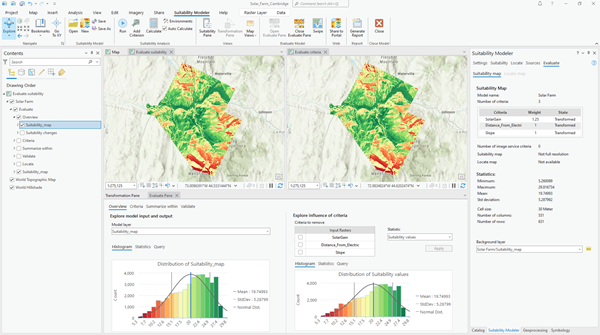
La fenêtre Transformation peut être utilisée avec la fenêtre Evaluate (Évaluer) pour affiner le modèle à partir des informations tirées de l’évaluation. Ces modifications sont immédiatement répercutées dans la fenêtre Evaluate (Évaluer).
Fenêtre Évaluer
La fenêtre Evaluate (Évaluer) utilise plusieurs onglets et volets pour étudier les interactions entre les critères.
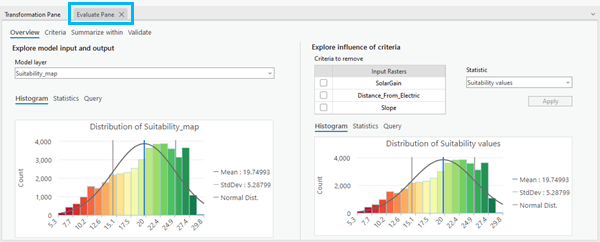
Onglets
Le nombre d’onglets dans la fenêtre Evaluate (Évaluer) dépend du paramètre défini dans l’onglet Evaluate (Évaluer).
Lorsque le paramètre Suitability map (Carte d’adéquation) est sélectionné, la fenêtre Evaluate (Évaluer) contient quatre onglets. Ces onglets et leur objectif sont présentés ci-dessous.
- L’onglet Overview (Vue d’ensemble) vous permet d’explorer la composition globale du modèle.
- L’onglet Criteria (Critères) vous permet d’explorer la composition des critères et leur interaction au sein du modèle.
- L’onglet Summarize within (Synthétiser - À l’intérieur) vous permet d’explorer les critères et les valeurs d’adéquation en fonction d’unités décisionnelles autres que les cellules, telles que les parcelles.
- L’onglet Validate (Valider) vous permet de valider le modèle par rapport aux emplacements connus réels du sujet.
Si le paramètre Locate map (Carte de localisation) est sélectionné, la fenêtre Evaluate (Évaluer) ne contient aucun onglet, mais deux volets s’affichent, comme dans les onglets présentés ci-dessus.
Chaque onglet permet d’appliquer diverses statistiques à l’entrée et à la sortie du modèle afin de limiter l’effet des contraintes inhérentes sur le traitement de modélisation d’adéquation.
Pour plus d’informations sur ces contraintes, reportez-vous à la section Environnement d’évaluation dans Suitability Modeler.
Volets des onglets
Chaque onglet est divisé en deux sections, ou volets.
Le volet de gauche contrôle les paramètres et les statistiques de la carte Evaluate suitability (Évaluer l’adéquation), ainsi que les graphiques associés et les statistiques en sortie. Utilisez ce volet pour déterminer la façon dont la composition et l’interaction des critères en entrée se combinent pour produire les valeurs d’adéquation finales pour une cellule, une unité décisionnelle, une observation ou une région identifiée. Les résultats s’affichent dans des cartes, des graphiques et des statistiques. L’image ci-dessus montre un exemple de fenêtre Evaluate (Évaluer) avec l’onglet Overview (Vue d’ensemble) sélectionné et le volet de gauche portant le titre Explore model input and output (Explorer l’entrée et la sortie du modèle).
Le volet de droite contrôle les paramètres et les statistiques de la carte Evaluate criteria (Évaluer les critères), ainsi que les graphiques associés et les statistiques en sortie. Utilisez ce volet pour déterminer la contribution d’un critère donné aux valeurs d’adéquation finales pour une cellule, une unité décisionnelle, une observation ou une région identifiée. Les résultats s’affichent dans des cartes, des graphiques et des statistiques. L’image ci-dessus montre un exemple de fenêtre Evaluate (Évaluer) avec l’onglet Overview (Vue d’ensemble) sélectionné et le volet de droite portant le titre Explore influence of criteria (Explorer l’influence des critères).
Statistiques
Une statistique peut être appliquée dans chaque volet. Lorsque la statistique est appliquée, les composants suivants sont mis à jour :
- Affichage cartographique et liste Contents (Contenu).
- Graphiques (histogramme, nuage de points, diagramme à barre ou boîte à moustaches, selon la statistique sélectionnée).
- Statistiques dans le volet.
Les statistiques offrent la capacité analytique d’explorer chaque décision prise, la composition et les interactions entre les critères, ainsi que la façon dont les couches résultantes ont été produites.
Onglets dans les volets
Trois onglets sont affichés dans la partie inférieure de chaque volet : Histogram (Histogramme), Statistics (Statistiques) et Query (Requête).
Les onglets Histogram (Histogramme) et Statistics (Statistiques) affichent les résultats de la statistique sélectionnée. Lorsque des points sont sélectionnés dans l’onglet Validate (Valider), un quatrième onglet, Statistical plot (Graphique statistique), est créé. Celui-ci affiche un nuage de points, un diagramme à barre ou une boîte à moustaches, selon la statistique sélectionnée.
L’onglet Query (Requête) permet de créer des requêtes pour explorer plus avant le résultat des statistiques. Il permet d’exécuter une requête sur un critère. Par exemple, vous pouvez rechercher les valeurs transformées supérieures à 6. Vous pouvez également exécuter des requêtes sur plusieurs critères. Par exemple, vous pouvez déterminer les emplacements où la pente est inférieure à 4 % et où la valeur d’adéquation sur la carte d’adéquation est supérieure à 30. Les résultats de la requête s’affichent dans une couche de sélection située en haut du groupe de couches associé à l’onglet.
Cartes
Deux cartes affichent les résultats de la statistique sélectionnée pour les volets de la fenêtre Evaluate (Évaluer). La carte contrôlée par le volet de gauche est appelée Evaluate suitability (Évaluer l’adéquation). La carte contrôlée par le volet de droite est appelée Evaluate criteria (Évaluer les critères).
Contenu
Lors de l’exploration de la carte d’adéquation, les cartes Evaluate suitability (Évaluer l’adéquation) et Evaluate criteria (Évaluer les critères) contiennent des copies de la liste Contents (Contenu) utilisée au cours du traitement d’évaluation. Evaluate Contents (Évaluer le contenu) se compose d’un groupe de couches contenant cinq groupes de couches. Chacun de ces cinq groupes couches correspond à l’un des quatre onglets affichés lorsque le paramètre Suitability map (Carte d’adéquation) est sélectionné et à l’onglet affiché lorsque le paramètre Locate map (Carte de localisation) est sélectionné.
Chaque groupe de couches se compose d’au moins deux couches. Une couche affiche la carte de la statistique sélectionnée pour le volet de gauche (la carte Evaluate suitability [Évaluer l’adéquation]) et l’autre couche affiche la statistique pour le volet de droite (la carte Evaluate criteria [Évaluer les critères]). Les noms des couches sont basés sur la statistique appliquée.
D’autres couches propres à un onglet peuvent également figurer dans le groupe de couches de l’onglet. Par exemple, la couche surfacique qui identifie les unités décisionnelles alternatives (les parcelles, par exemple) se trouve dans le groupe de couches associé à l’onglet Summarize within (Synthétiser - À l’intérieur), et la couche contenant les observations se trouve dans le groupe de couches associé à l’onglet Validate (Valider).
Fonction de balayage
La carte de la statistique est affichée au-dessus de la couche d’arrière-plan identifiée dans l’onglet Evaluate (Évaluer) de la fenêtre Suitability (Adéquation). Pour voir la couche d’arrière-plan qui se trouve sous la carte de la statistique en sortie, utilisez la fonction de balayage.
Pour ce faire, sur le ruban Suitability Modeler (Modélisateur d’adéquation), cliquez sur le bouton Swipe (Balayer)  . Placez le pointeur sur la carte voulue ; une flèche s’affiche. Faites glisser la flèche pour effectuer un balayage entre les couches. Pour quitter l’outil, dans le groupe Navigate (Naviguer) du ruban Suitability Modeler, cliquez sur le bouton Explore (Explorer).
. Placez le pointeur sur la carte voulue ; une flèche s’affiche. Faites glisser la flèche pour effectuer un balayage entre les couches. Pour quitter l’outil, dans le groupe Navigate (Naviguer) du ruban Suitability Modeler, cliquez sur le bouton Explore (Explorer).
Par défaut, la carte d’adéquation est la couche d’arrière-plan. Lorsque vous balayez la carte en sortie de la statistique, vous pouvez voir et corréler la sortie statistique par rapport aux valeurs d’adéquation. La couche d’arrière-plan est utilisée pour les deux cartes, Suitability map (Carte d’adéquation) et Locate map (Carte de localisation). La couche d’arrière-plan peut être modifiée à tout moment.
Fenêtre Transformation
Utilisez la fenêtre Transformation pour appliquer la transformation appropriée pour définir une échelle commune pour les critères. La transformation sélectionnée capture la préférence du sujet pour les valeurs des critères.
Les fenêtres Transformation et Evaluate (Évaluer) peuvent être affichées simultanément. Ces deux fenêtres sont complémentaires. Lorsque vous explorez le modèle dans l’environnement Evaluate (Évaluation), vous pouvez trouver une transformation qui capture les préférences du sujet de manière plus précise. La transformation peut être modifiée ; les effets du paramètre modifié sont mis à jour immédiatement lorsque la fenêtre Evaluate (Evaluer) est sélectionnée.
Vous avez un commentaire à formuler concernant cette rubrique ?